Bevásárlókosár létrehozása a WordPressben a BigCommerce segítségével
számos WordPress e-kereskedelmi bővítmény létezik, amelyek lehetővé teszik bevásárlókosár hozzáadását a webhelyéhez. Ha azonban külön szeretné tartani az e-kereskedelmi áruházát a jobb sebesség és biztonság érdekében, akkor a lehetőségei meglehetősen korlátozottak.
a BigCommerce egy all-in-one e-kereskedelmi platform, amely lehetővé teszi egy erőteljes online áruház létrehozását anélkül, hogy foglalkozna a technikai gondokkal.
ebben a cikkben megmutatjuk, hogyan lehet lépésről lépésre könnyen létrehozni egy bevásárlókosarat a WordPress-ben a BigCommerce segítségével.
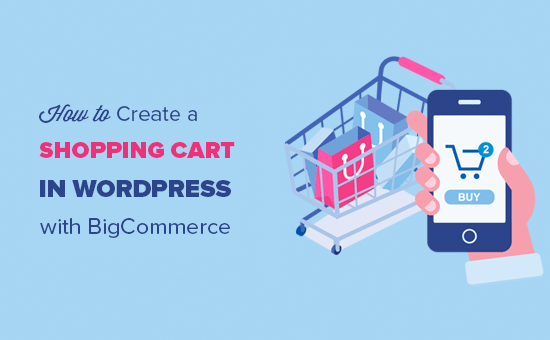
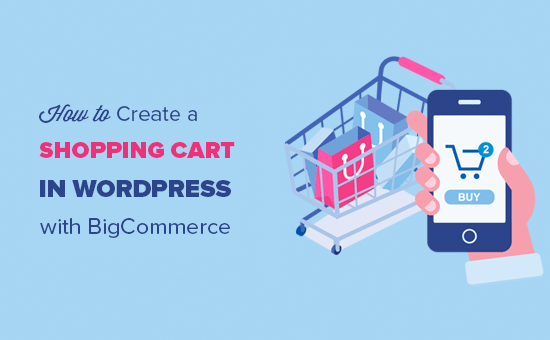
a BigCommerce megértése a WordPress számára
a BigCommerce egy rendkívül skálázható és teljesen üzemeltetett e-kereskedelmi platform.
ez egy all-in-one megoldás, amely mindent megad, amire szüksége van egy online áruház létrehozásához és működtetéséhez, beleértve a tárhelyet, a tervezést, a tartalmat, a fizetési megoldásokat és a marketing eszközöket.
a WordPress viszont a legnépszerűbb tartalomkezelő rendszer (CMS), amelyet az összes online webhely több mint 34% – A használ. Használhatja tartalomközpontú blog, üzleti webhely vagy akár online áruház létrehozására.
most már integrálhatja ezt a két erős platformot, és élvezheti mindkét világ legjobbjait.
a BigCommerce használata e-kereskedelmi bővítményként a WordPress programban a következő előnyökkel jár:
- zökkenőmentes tartalom-és kereskedelmi integráció: A BigCommerce for WordPress lehetővé teszi, hogy élvezze az iparág vezető e-kereskedelmi képességeit anélkül, hogy veszélyeztetné a WordPress hatékony tartalomkezelési funkcióit.
- a szerver erőforrásainak minimális használata: a BigCommerce-t e-kereskedelmi háttérként használhatja olyan dolgokhoz, mint a katalóguskezelés, a fizetések feldolgozása, a teljesítési logisztika kezelése stb. Ez azt jelenti, hogy e-kereskedelmi áruházának minimális hatása lesz a WordPress tárhely szerver erőforrásaira.
- magas skálázhatóság: a BigCommerce lehetővé teszi online vállalkozásának méretezését anélkül, hogy elveszítené a sebességet vagy az üzemidőt.
- továbbfejlesztett e-kereskedelmi biztonság: a BigCommerce gondoskodik az összes e-kereskedelmi biztonsági igényről. Ez ad egy biztonságos PCI kompatibilis fizetési élményt.
- beépített fizetési lehetőségek: használhatja népszerű fizetési lehetőségek, mint a PayPal powered by Braintree a legalacsonyabb hitelkártya feldolgozási Arány.
- eladás több csatornán keresztül: minden weboldal ‘csatornaként’ működik a BigCommerce-ben. Csatlakoztathat egy BigCommerce fiókot több WordPress webhelyhez (csatornához), több webhelyű hálózathoz vagy közösségi fiókokhoz, és eladhatja termékeit.
kíváncsi, hogy a BigCommerce hogyan áll össze a WooCommerce ellen? Vessen egy pillantást a BigCommerce vs WooCommerce cikkünkre egymás melletti összehasonlításhoz.
ennek ellenére menjünk előre, és nézzük meg, hogyan lehet bevásárlókosarat létrehozni a WordPress-ben a BigCommerce segítségével.
első lépések a BigCommerce használatával
először meg kell látogatnia a BigCommerce webhelyet, majd kattintson az ‘első lépések’ gombra.
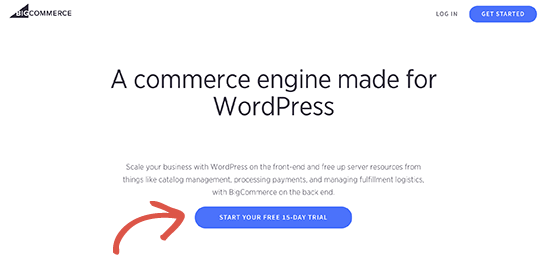
ezzel megjelenik egy regisztrációs űrlap. A folyamat befejezéséhez kövesse a képernyőn megjelenő utasításokat.
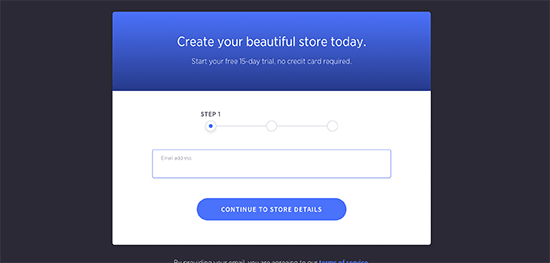
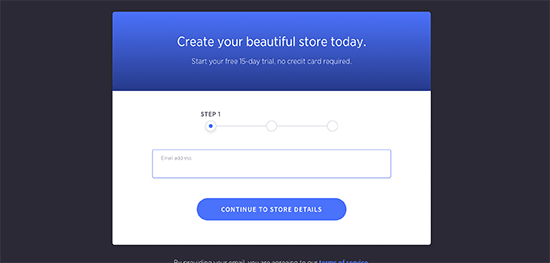
miután regisztrált, eléri a BigCommerce irányítópultot, ahol felkérést kap a WordPress webhely csatlakoztatására.
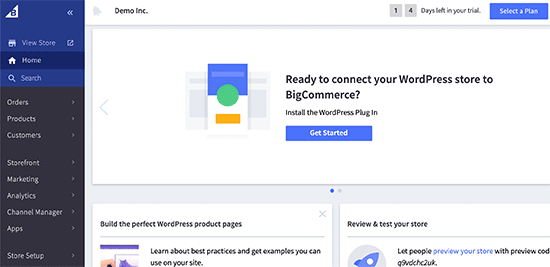
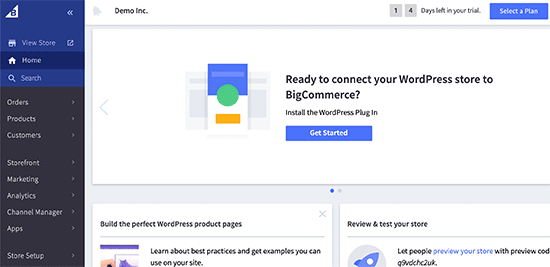
a BigCommerce áruházad készen áll, csatlakoztassuk a WordPress webhelyéhez.
Bevásárlókosár létrehozása a WordPressben a BigCommerce használatával
az első dolog, amit meg kell tennie, a BigCommerce for WordPress plugin telepítése és aktiválása. A részletes utasításokat lásd a WordPress plugin telepítésének útmutatójában.
a plugin telepítése és aktiválása után egy új BigCommerce feliratú navigációs menü kerül hozzáadásra az adminisztrációs panelhez, és megnyílik a telepítővarázsló. Először megkéri, hogy csatlakoztassa fiókját, vagy hozzon létre egy új fiókot.
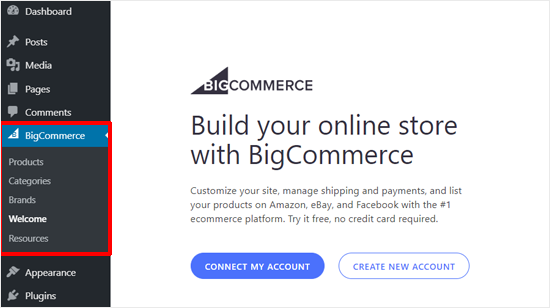
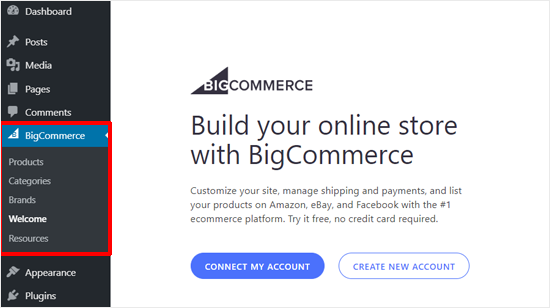
kattintson a ‘Fiókom csatlakoztatása’ gombra a folytatáshoz.
ezzel megjelenik egy felugró ablak, ahol be kell jelentkeznie a BigCommerce fiókjába. Ezt követően meg kell erősítenie, hogy azt szeretné, hogy a plugin csatlakozzon a BigCommerce fiókjához.
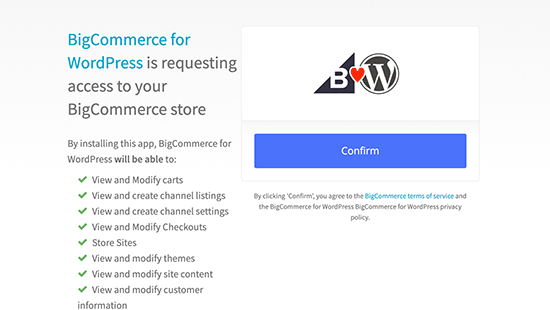
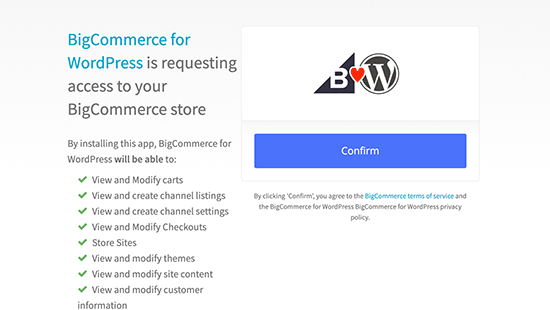
kattintson a ‘Confirm’ gombra a folytatáshoz.
ez bezárja a felugró ablakot, és egy új BigCommerce képernyőt fog látni a WordPress webhelyén. Innen be kell állítania a BigCommerce for WordPress alkalmazást.
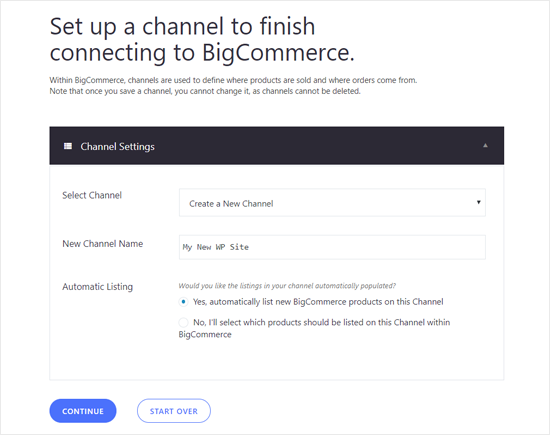
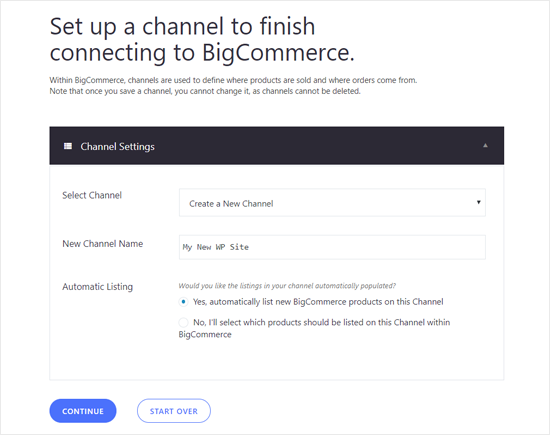
adja meg a csatorna nevét, válassza ki az automatikus listázási lehetőséget, majd kattintson a Folytatás gombra. Ha az ‘Igen, automatikusan listázza az új BigCommerce termékeket ezen a csatornán’ lehetőséget választja, az összes új termék automatikusan szinkronizálódik és megjelenik a WordPress webhelyén.
a következő képernyőn kiválaszthatja, hogyan szeretné használni a BigCommerce for WordPress alkalmazást. Kiválaszthatja a ‘teljes funkcionalitású áruház’ lehetőséget, ha a WordPress webhelyét teljes értékű üzletté kívánja átalakítani. Alternatív megoldásként választhatja az egyszerű blogolást is, ha csak bevásárlókosár oldalt szeretne hozzáadni a blogjához. Az egyszerű blogolási mód lehetővé teszi az egyes termékek hozzáadását a bejegyzésekhez és az oldalakhoz.
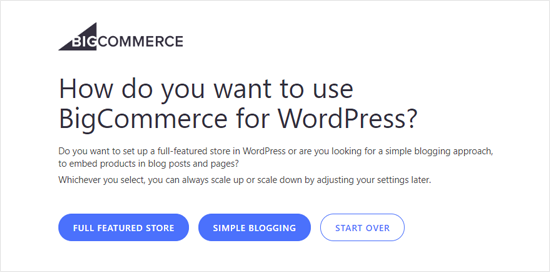
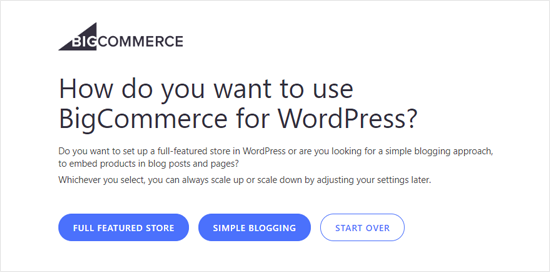
ezután a képernyőn megjelenik a BigCommerce Beállítások oldala. Ez magában foglalja az összes beállítást, amelyet a WordPress irányítópultján konfigurálhat.
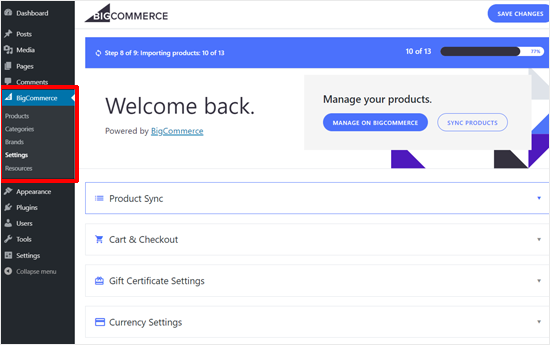
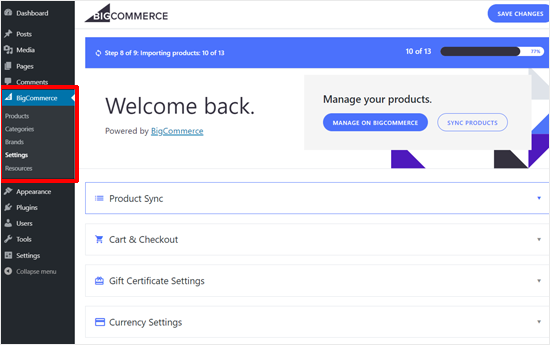
először automatikusan szinkronizálja a BigCommerce termékeit, attól függően, hogy melyik opciót választotta a korábbi lépésben. A fenti képernyőképen a plugin szinkronizálja az összes mintatermékünket.
a WordPress BigCommerce első lehetősége a Termékszinkronizálás. Kattintson rá, hogy kiválassza a szinkronizálási gyakoriságot, az automatikus felsorolást és a kötegelt méret importálását.
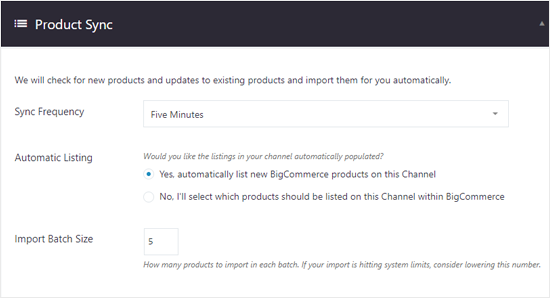
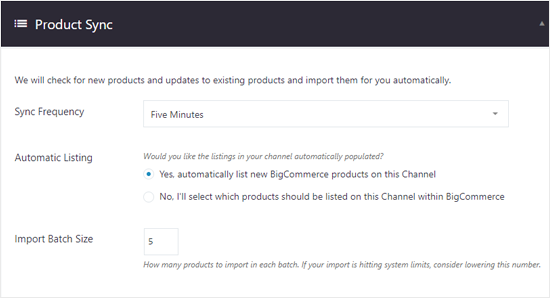
ezután konfigurálhatja a kosár és a fizetési lehetőségeket. Egyszerűen ellenőrizze a KOSÁR engedélyezése opciót, hogy a felhasználók termékeket adhassanak a kosárba. Engedélyezheti a beágyazott fizetést is, ha meg akarja jeleníteni a Fizetési űrlapot a WordPress programban.
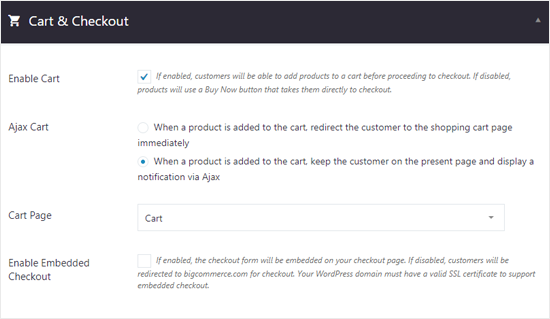
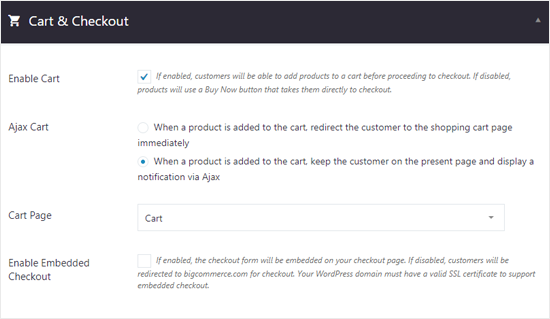
a fenti képernyőképen látható módon alapértelmezés szerint a KOSÁR oldal van kiválasztva. Ez azért van, mert a plugin automatikusan létrehozza a szükséges oldalakat, beleértve a KOSÁR oldalt a telepítési folyamat során.
az alapértelmezett oldalakat a következő oldalon tekintheti meg oldalak ” Minden oldal az irányítópultról.
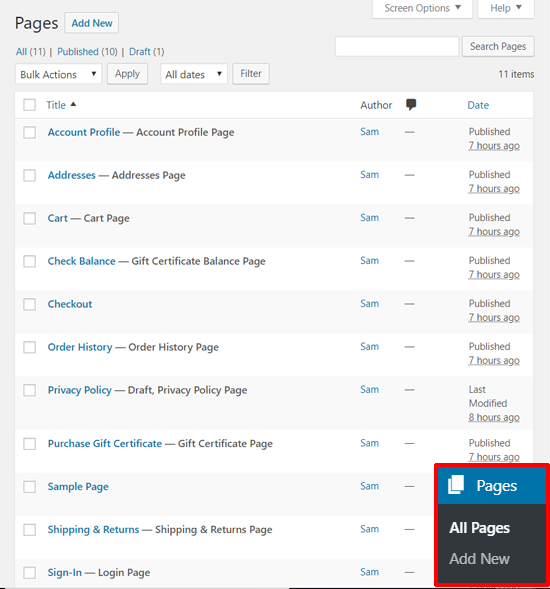
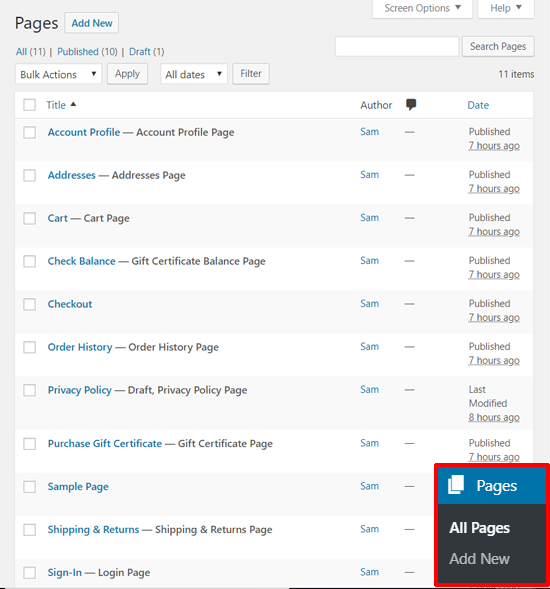
ezután láthatja az ajándékutalvány beállításait. Engedélyezheti az ajándékutalványokat, ha azt szeretné, hogy a felhasználók ajándékutalványokat vásároljanak áruházi jóváíráshoz.
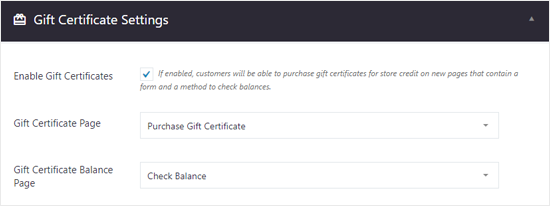
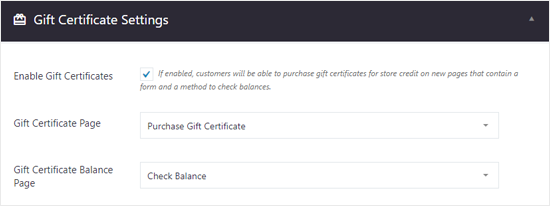
a pénznem beállításai lehetővé teszik az alapértelmezett pénznem és az ár megjelenítési lehetőség megtekintését, beleértve vagy Adó nélkül.


Ezután látni fogja a fiók és a regisztráció beállításait. Alapértelmezés szerint a bejelentkezési oldal, a fiókprofil oldal, a rendelési előzmények oldal és más fontos oldalak vannak kiválasztva. Támogatási e-mailt is hozzáadhat.
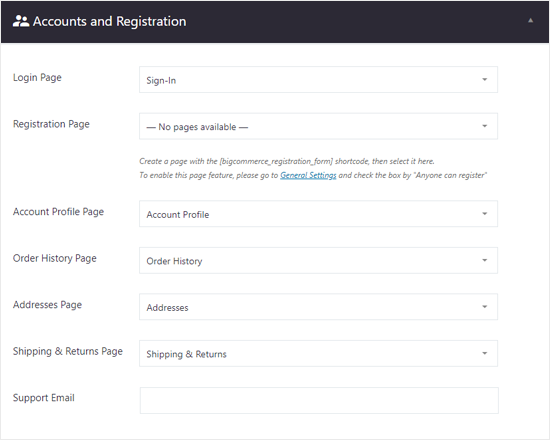
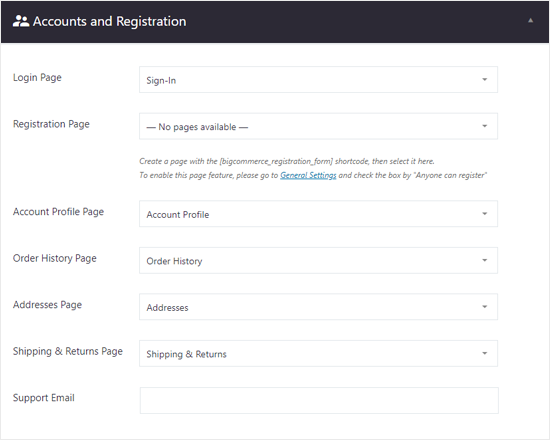
További lehetőségek vannak az elemzési beállításokhoz, a termékértékelésekhez, az API hitelesítő adatokhoz, a csatornához és a diagnosztikához. Most konfigurálhatja őket, vagy kihagyhatja őket a későbbi beállításhoz.
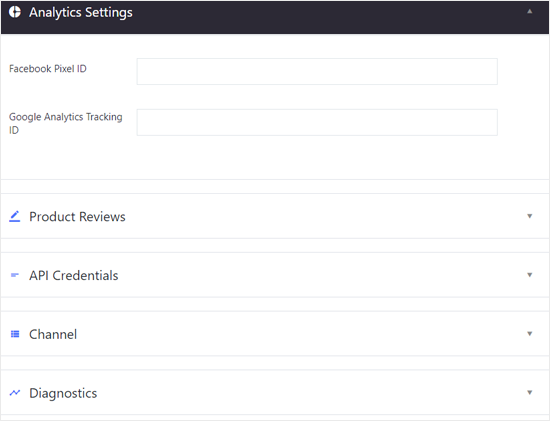
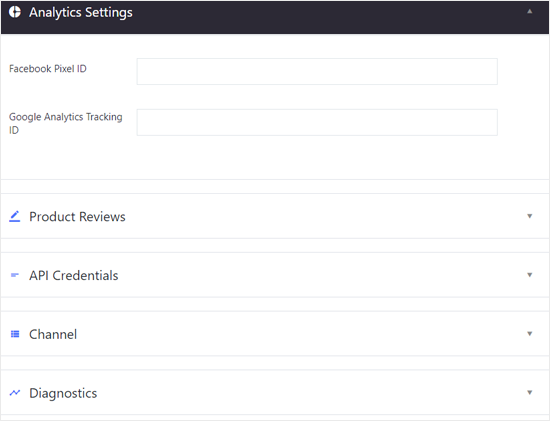
ezután ne felejtsen el kattintani a ‘Változtatások mentése’ gombra a jobb felső sarokban.
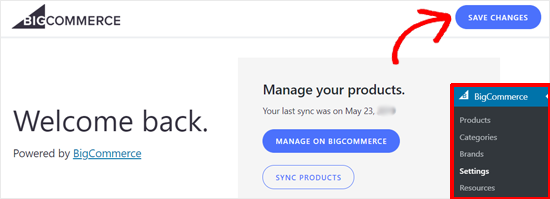
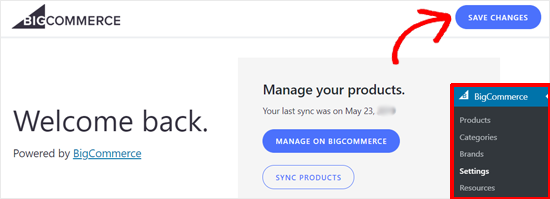
most már megy BigCommerce ” termékek a webhelyéhez alapértelmezés szerint hozzáadott minta termékek megtekintéséhez.
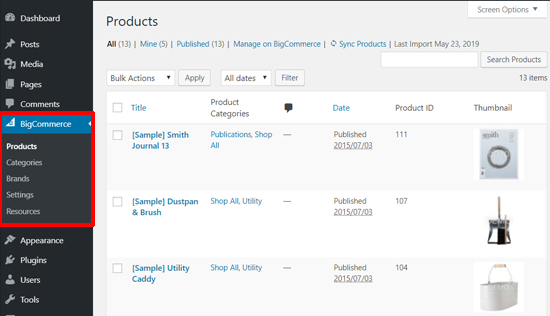
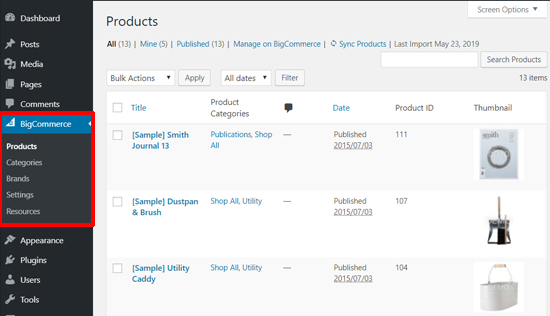
a termékek oldalát a kezelőfelületen is megtekintheti, ha a tetején található ‘Termékek megtekintése’ linkre kattint.
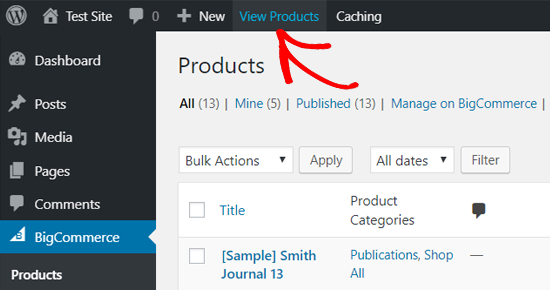
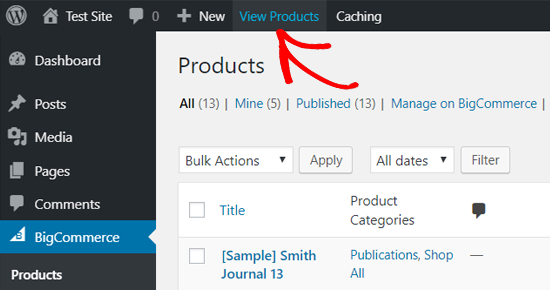
így nézne ki a BigCommerce bevásárlókosara a WordPress-ben az alapértelmezett húsz tizenkilenc témával.
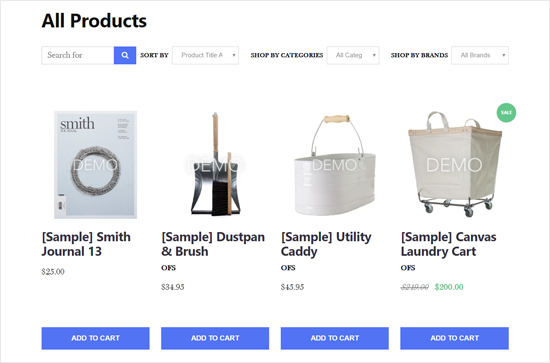
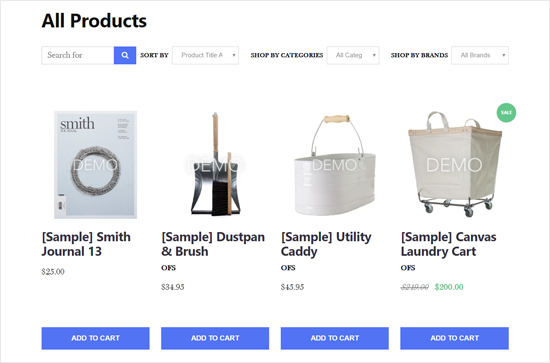
termékeinek kezelése a BigCommerce-ben
a fent létrehozott Fiók egy ingyenes próbafiók mintatermékekkel. Tehát a következő lépés az áruház beállításainak konfigurálása és valódi termékek hozzáadása a BigCommerce-ben.
1. Termékek hozzáadása a BigCommerce áruházhoz
a BigCommerce termékeket a termékek menüből adhatja hozzá és kezelheti. Itt láthatja a boltba alapértelmezés szerint hozzáadott minta termékeket.
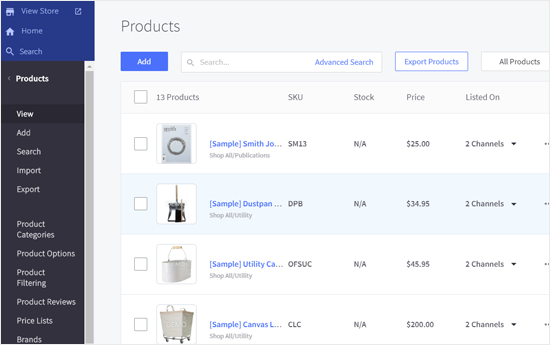
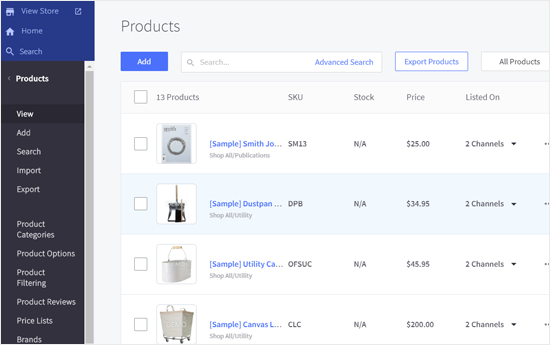
törölheti vagy kicserélheti ezeket a termékeket a tényleges termékadatokkal. Új termékek hozzáadásához kattintson a tetején található ‘Hozzáadás’ gombra.
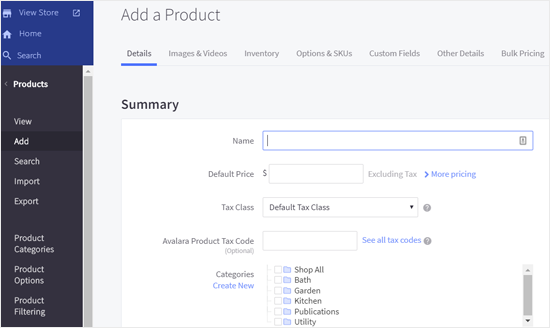
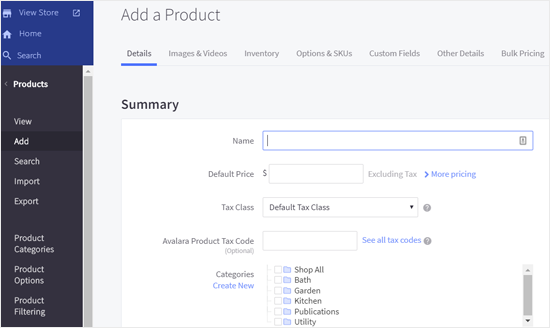
adja hozzá a termék nevét, árát, adóadatait, válassza ki a termékkategóriákat, a terméktípust és további információkat. A termékleírást, a szállítási részleteket és a rendelkezésre állási lehetőségeket az alábbi szakaszokból is hozzáadhatja.
ha kész, mentse el a terméket. Ezután hozzáadhatja termékképeit és videóit a képek & Videók linkre kattintva.
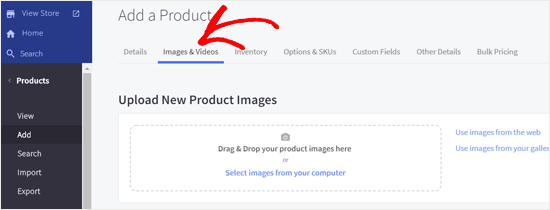
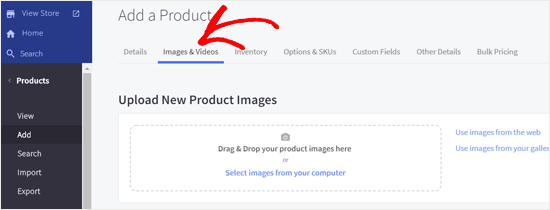
hasonlóképpen több lehetőséget is áttekinthet, mint például a készlet, az Opciók & SKU-k, az Egyéni mezők stb. a lehetőségek a tetején. Ha kész, ne felejtse el menteni a terméket.
a termékek menü lehetővé teszi a termékek importálását vagy exportálását, a termékkategóriák kezelését, a termékszűrést, a márkákat, a termékskálákat stb.
ha új termékeket, kategóriákat, márkákat stb. a BigCommerce áruházban automatikusan szinkronizálódnak a WordPress webhelyével.
2. Fizetési lehetőségek beállítása
a BigCommerce beépített fizetési lehetőségekkel rendelkezik. Látogasson el a Store Setup oldalra ” kifizetések a Fizetési beállítások konfigurálásához.
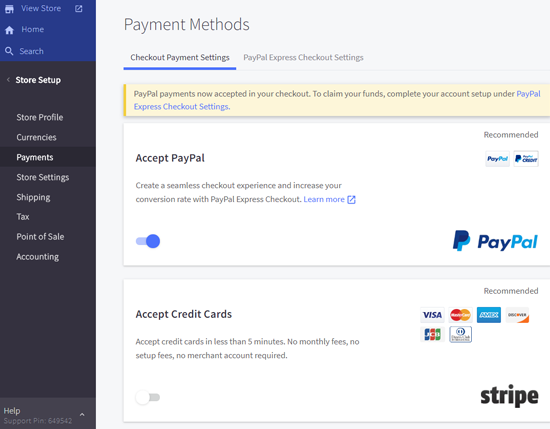
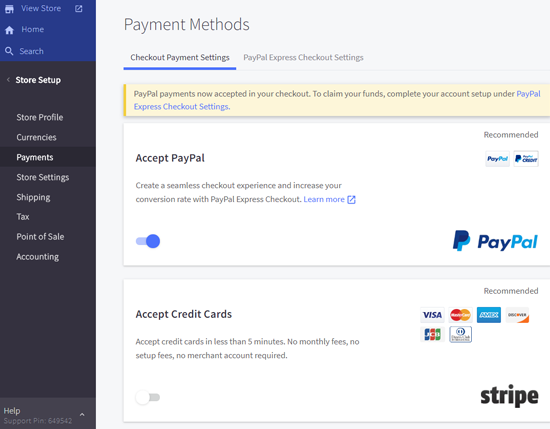
gyorsan beállíthatja a PayPal-t, a hitelkártyákat, az offline fizetési módokat, például a bankbetétet, más online fizetési módokat, például a 2Checkout-ot, az Amazon Pay-t, valamint digitális pénztárcákat is beállíthat.
3. Válasszon egy tervet, és frissítse BigCommerce fiókját
a BigCommerce elsősorban online áruházak építésére szolgáló fizetett platform. Az ingyenes próbaverzió 15 napon belül lejár, ezért frissítenie kell fiókját, mielőtt lejár.
lépjen a jobb felső sarokban található ‘terv kiválasztása’ gombra, majd kattintson rá.
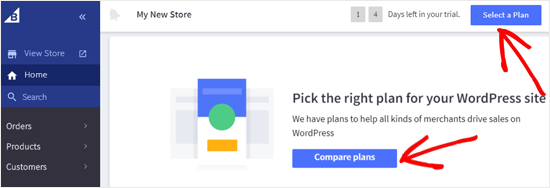
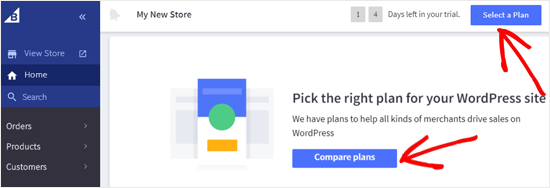
ezt követően látni fogja az elérhető árazási lehetőségeket.
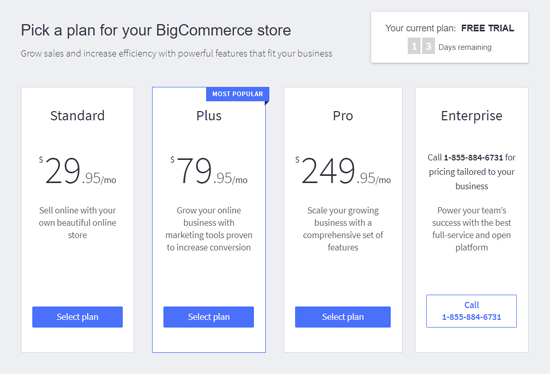
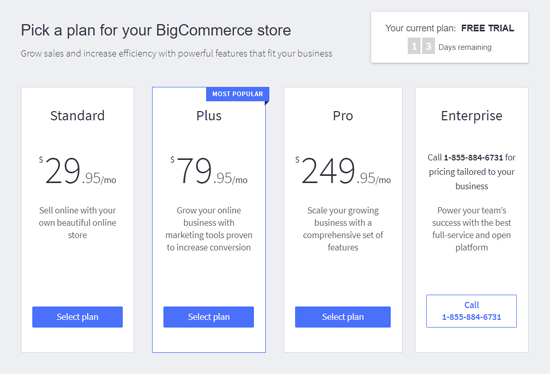
a BigCommerce Standard csomag havi 29,95 dollárért érhető el.
BigCommerce termékeinek megjelenítése a WordPress webhelyén
most, hogy hozzáadott termékeket és beállította az Áruház beállításait a BigCommerce-ben, megjelenítheti a termékeket a WordPress webhelyén, és elkezdheti az értékesítést.
többféle módon adhatja hozzá BigCommerce termékeit a WordPress webhelyéhez. Az alábbiakban két legegyszerűbb módszert mutatunk be.
1. Adja hozzá termékoldalát a menühöz
a BigCommerce termékek oldalának WordPress-ben történő megjelenítésének legegyszerűbb módja az, ha hozzáadja az oldalt a WordPress menüjéhez. Látogatás megjelenés ” menük és hozzon létre egy új menüt.
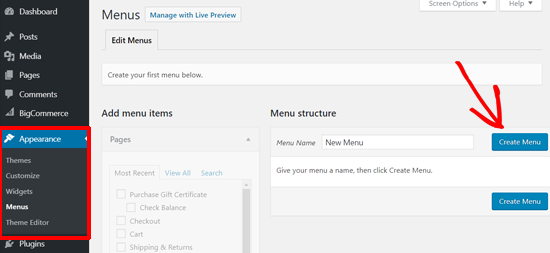
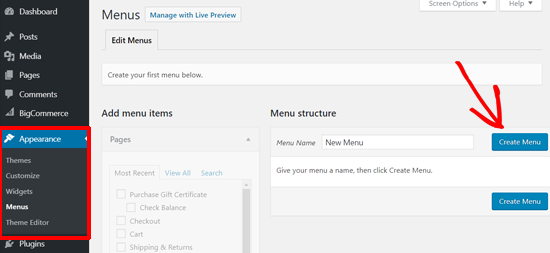
alkalmazásban a részletes utasításokért olvassa el a kezdő útmutatónkat a navigációs menü hozzáadásához a WordPresshez.
ezt követően rákattinthat az egyéni linkek lehetőségre, és megadhatja a termékek listázási oldalának URL-jét.
ezt az oldalt a BigCommerce “termékek” menüpontban találhatja meg. Az oldal URL-je általában a domain név, amelynek végén /termékek/ található. Például http://example.com/products/.
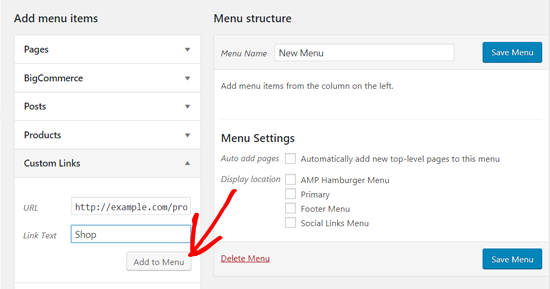
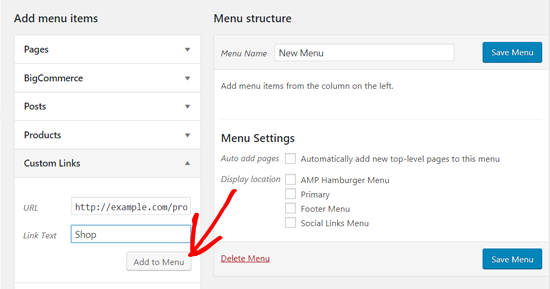
Ezután írja be a link szövegét, majd kattintson a ‘Hozzáadás a menühöz’ gombra. A KOSÁR oldalt a menübe is felveheti.
Ezután válassza ki a Menü megjelenítési helyét, majd mentse el a menüt.
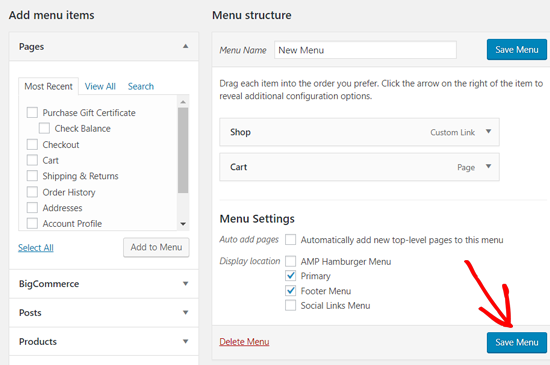
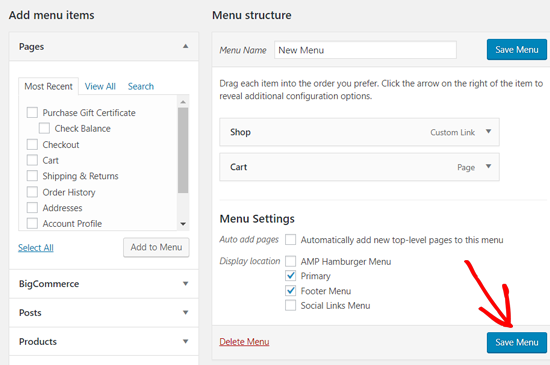
ha kész, látogasson el webhelyére, hogy megnézze az új menüelemeket.
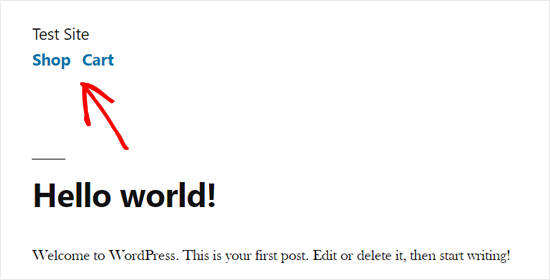
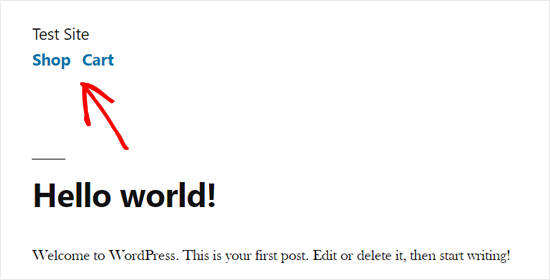
2. Beágyazhatja termékeit a Hozzászólásaiba WordPress
a BigCommerce termékek WordPress bloghoz való hozzáadásának másik egyszerű módja az egyes termékek beágyazása a bejegyzésekbe és az oldalakba.
ez a megközelítés akkor megfelelőbb, ha csak néhány termékkel rendelkezik, és hozzá szeretné adni őket a céloldalakhoz vagy a blogbejegyzésekhez.
nyissa meg a WordPress bejegyzésszerkesztőjét, majd kattintson az új blokk hozzáadása ikonra. Ezt követően kiválaszthatja a BigCommerce termékek blokkot.
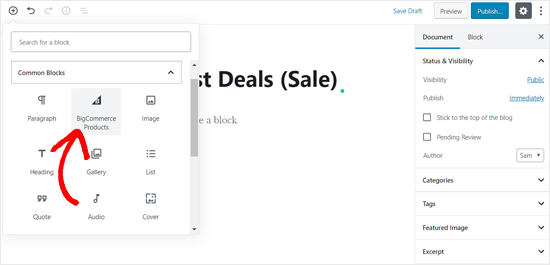
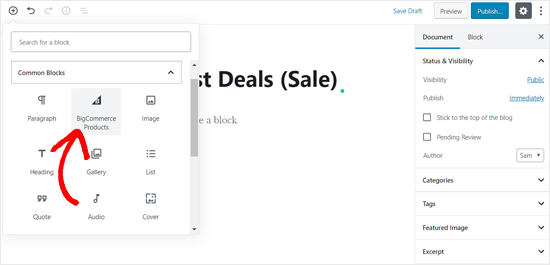
ha kész, a BigCommerce store termékek jelennek meg a post szerkesztési területen.
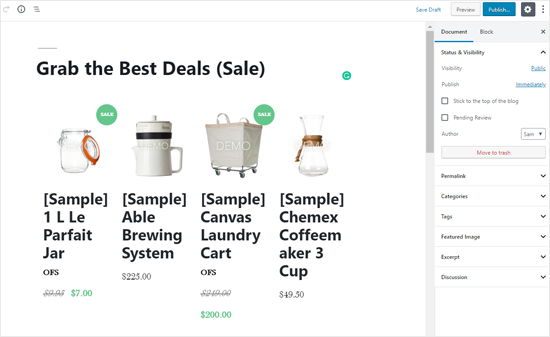
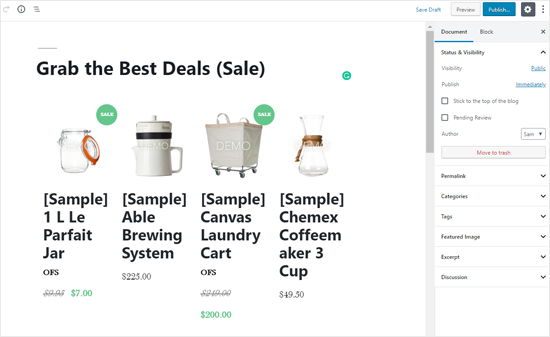
testreszabhatja a blokkot, hozzáadhat tartalmat és közzéteheti a bejegyzését.
záró gondolatok
a BigCommerce egy kiváló e-kereskedelmi platform a WordPress számára, és hatékony alternatíva a WooCommerce számára.A Shopify-val való összehasonlításra gyakran kérnek minket a felhasználók, és a mi szemünkben a BigCommerce jobb platform, mert robusztus integrációt biztosít a WordPress-szel, míg a Shopify nem.
a teljes WordPress integrációhoz azonban a WooCommerce a mi választásunk. Láthatjuk a lépésről lépésre bemutató, hogyan kell elindítani egy online áruház WordPress további részletekért.
reméljük, hogy ez a cikk segített megtanulni, hogyan hozhat létre bevásárlókosarat a WordPress-ben a BigCommerce segítségével. Érdemes lehet megtekinteni a legjobb E-mail marketing szolgáltatásokról szóló útmutatónkat és az üzleti webhelyek legjobb WordPress bővítményeit is.
ha tetszett ez a cikk, akkor kérjük, iratkozzon fel YouTube-csatornánkra a WordPress video oktatóanyagokhoz. A Twitteren és a Facebook-on is megtalálhat minket.